Linux 挂载新硬盘/LVM 逻辑卷扩容
个人笔记,仅供参考。
本文大部分命令都要求 root 权限。
在使用 Linux 的过程中,有时会因为某些原因,预分配的磁盘/挂载点的容量不够用,需要扩容。
这时通常有三种方法进行扩容:
- 挂载新硬盘: 添加新硬盘,将硬盘挂到新路径下,再将数据备份到这个新路径下,实现扩容。
- LVM 逻辑卷扩容:如果你的数据文件夹在 LVM 逻辑卷内,那么可以直接将新硬盘的容量扩给你的逻辑卷,实现原地扩容。
- 对于非 LVM 分区,如果是虚拟机,可以直接扩容硬盘的容量,然后在系统中使用 fdisk 扩容。
- 虚拟机最简单的扩容方法,应该是使用 cloud-init,在扩容硬盘容量后,cloud-init 会自动运行 cloud-utils-growpart 自动扩容分区。
LVM 通过在物理分区上,虚拟了一个逻辑层,来实现灵活的磁盘分配。
它灵活性的最大体现在于:逻辑卷可以将多个分区、甚至多个物理硬盘,虚拟成一个逻辑卷来使用。
下面介绍 LVM 扩容的具体方法。
一、添加新硬盘/扩容硬盘大小
不管是要怎样扩容分区,首先都得先添加新物理硬盘,有两种方法。
方法一:虚拟机直接扩容虚拟硬盘
如果是虚拟机,可以考虑直接扩容已有的虚拟硬盘容量,不需要添加新硬盘。
- 直接在虚拟机设置里面,调整虚拟硬盘的大小。
- 重启虚拟机,否则硬盘大小不会刷新
- 或许有方法可以不重启虚拟机,以后研究下。
非 LVM 分区的虚拟机,也可以使用这种方法扩容硬盘大小。
方法二:添加新硬盘,可以不重启
非 LVM 分区无法使用这种方法,只有 LVM 能实现跨硬盘扩容分区。
物理机或虚拟机都可以通过如下方法添加新硬盘:
- 为主机添加新硬盘
- 虚拟机:直接在设置界面选择「添加新设备」-「硬盘」,必须选择 scsi 协议。
- 物理机:直接插入新硬盘,服务器基本都支持热插拨。
- 将新硬盘加载到虚拟机内:
- 方法一:重启服务器
- 方法二:手动扫描所有 scsi 总线
# 1. 查看硬盘 $ lsblk # list block devices # 输出略,反正只有 sda,没有 sdb # 2. 扫描所有总线 $ cd /sys/class/scsi_host/ $ ls host0 host1 host2 $ for h in *; do echo "- - -" > "${h}/scan"; done # 3. 再次查看硬盘 $ lsblk # 已经有 sdb 了
二、Linux 存储扩容
非 LVM 分区,可以直接在这一步使用 fdisk 扩容旧分区大小,总的流程更短一些。
1. 使用 fdisk /dev/sdb 为新硬盘 sdb 创建分区
操作流程如下:
[root@tsbweb1 data]# fdisk /dev/sdb
欢迎使用 fdisk (util-linux 2.23.2)。
更改将停留在内存中,直到您决定将更改写入磁盘。
使用写入命令前请三思。
命令(输入 m 获取帮助):p
磁盘 /dev/sdb:17.2 GB, 17179869184 字节,33554432 个扇区
Units = 扇区 of 1 * 512 = 512 bytes
扇区大小(逻辑/物理):512 字节 / 512 字节
I/O 大小(最小/最佳):512 字节 / 512 字节
磁盘标签类型:dos
磁盘标识符:0xbb986126
设备 Boot Start End Blocks Id System
命令(输入 m 获取帮助):n
Partition type:
p primary (0 primary, 0 extended, 4 free)
e extended
Select (default p): p
分区号 (1-4,默认 1):1
起始 扇区 (2048-33554431,默认为 2048):
将使用默认值 2048
Last 扇区, +扇区 or +size{K,M,G} (2048-33554431,默认为 33554431):
将使用默认值 33554431
分区 1 已设置为 Linux 类型,大小设为 16 GiB
命令(输入 m 获取帮助):t
已选择分区 1
Hex 代码(输入 L 列出所有代码):L
0 空 24 NEC DOS 81 Minix / 旧 Linu bf Solaris
1 FAT12 27 隐藏的 NTFS Win 82 Linux 交换 / So c1 DRDOS/sec (FAT-
2 XENIX root 39 Plan 9 83 Linux c4 DRDOS/sec (FAT-
3 XENIX usr 3c PartitionMagic 84 OS/2 隐藏的 C: c6 DRDOS/sec (FAT-
4 FAT16 <32M 40 Venix 80286 85 Linux 扩展 c7 Syrinx
5 扩展 41 PPC PReP Boot 86 NTFS 卷集 da 非文件系统数据
6 FAT16 42 SFS 87 NTFS 卷集 db CP/M / CTOS / .
7 HPFS/NTFS/exFAT 4d QNX4.x 88 Linux 纯文本 de Dell 工具
8 AIX 4e QNX4.x 第2部分 8e Linux LVM df BootIt
9 AIX 可启动 4f QNX4.x 第3部分 93 Amoeba e1 DOS 访问
a OS/2 启动管理器 50 OnTrack DM 94 Amoeba BBT e3 DOS R/O
b W95 FAT32 51 OnTrack DM6 Aux 9f BSD/OS e4 SpeedStor
c W95 FAT32 (LBA) 52 CP/M a0 IBM Thinkpad 休 eb BeOS fs
e W95 FAT16 (LBA) 53 OnTrack DM6 Aux a5 FreeBSD ee GPT
f W95 扩展 (LBA) 54 OnTrackDM6 a6 OpenBSD ef EFI (FAT-12/16/
10 OPUS 55 EZ-Drive a7 NeXTSTEP f0 Linux/PA-RISC
11 隐藏的 FAT12 56 Golden Bow a8 Darwin UFS f1 SpeedStor
12 Compaq 诊断 5c Priam Edisk a9 NetBSD f4 SpeedStor
14 隐藏的 FAT16 <3 61 SpeedStor ab Darwin 启动 f2 DOS 次要
16 隐藏的 FAT16 63 GNU HURD or Sys af HFS / HFS+ fb VMware VMFS
17 隐藏的 HPFS/NTF 64 Novell Netware b7 BSDI fs fc VMware VMKCORE
18 AST 智能睡眠 65 Novell Netware b8 BSDI swap fd Linux raid 自动
1b 隐藏的 W95 FAT3 70 DiskSecure 多启 bb Boot Wizard 隐 fe LANstep
1c 隐藏的 W95 FAT3 75 PC/IX be Solaris 启动 ff BBT
1e 隐藏的 W95 FAT1 80 旧 Minix
Hex 代码(输入 L 列出所有代码):8e
已将分区“Linux”的类型更改为“Linux LVM”
命令(输入 m 获取帮助):p
磁盘 /dev/sdb:17.2 GB, 17179869184 字节,33554432 个扇区
Units = 扇区 of 1 * 512 = 512 bytes
扇区大小(逻辑/物理):512 字节 / 512 字节
I/O 大小(最小/最佳):512 字节 / 512 字节
磁盘标签类型:dos
磁盘标识符:0xbb986126
设备 Boot Start End Blocks Id System
/dev/sdb1 2048 33554431 16776192 8e Linux LVM
命令(输入 m 获取帮助):w
The partition table has been altered!
Calling ioctl() to re-read partition table.
正在同步磁盘。
2. 扩容已有的 LVM 逻辑卷/添加新 LVM 数据卷
使用 LVM 的好处就是可以方便地原地扩缩容。缺点就是有一点学习门槛,需要首先了解一下 LVM 中 pv vg lv pe 等概念的意义。
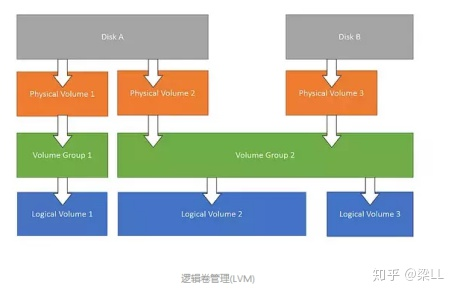
抛开具体的意义,直接说操作流程的话:
pvcreate /dev/sdb1(physical volume): 创建物理卷pvdisplay(physical volume): 查看物理卷vgdisplay(volume group): 使用该命令,记录下 vg 的名称- 扩展已有 lvm 卷:
vgextend <vg-name> /dev/sdb1- 如果是新建 lvm 卷:
vgcreate <vg-name> /dev/sdb1,vg 名称可设为data_vg.
- 如果是新建 lvm 卷:
vgdisplay: 记录下输出中Free PE / Size(physical extent)对应的值,应该增大了。lvdisplay(logical volume): 使用该命令,记录下 lv 逻辑卷的 Pathlvresize --extents +<Num> --resizefs <Path>:使用此命令拓展 lv 分区的大小为第一步记录下的Free PE 数值 为第二步记录下的 Path - 如果是新建 lv 逻辑卷:
lvcreate -l 100%VG -n <lv-name> <vg-name>,使用全部的 vg 空间。
3. 设置数据卷的自动挂载
如果是新建的 lv 逻辑卷,那接下来还得将建好的 lv 逻辑卷初始化好,然后挂载到文件目录下:
# 格式化
mkfs.ext4 /dev/<vg-name>/<lv-name>
# 创建文件夹路径,挂载 lv 逻辑卷
mkdir /data
mount /dev/<vg-name>/<lv-name> /data
修改 /etc/fstab 设置开机自动挂载:
注意:此处需谨慎,否则将导致系统无法启动!
df -h # 查看 lv 逻辑卷的映射路径
# 设置开机自动挂载,每一列的含义:要挂载的分区设备号 挂载点 文件系统类型 挂载选项 是否备份 是否检测
echo "/dev/mapper/<vg-name>-<lv-name> /data ext4 defaults 1 2" >> /etc/fstab
mount -a # 测试设置的配置是否成功
设置 /etc/fstab 时注意, 对于物理硬盘,「分区设备号」需要填写设备的 UUID 号:
$ blkid /dev/sdb1
/dev/sdb1: UUID="0e515b28-cf80-11e9-acd6-000c29299178" TYPE="ext4" PARTUUID="c6932ee3-1ed9-4047-b5e6-ac490af39b88"
# 物理设备需要填写 UUID 号
$ echo "UUID=0e515b28-cf80-11e9-acd6-000c29299178 /data ext4 defaults 1 2" >> /etc/fstab
关于设备挂载,详见 Linux挂载(mount/umount及开机自动挂载)



 浙公网安备 33010602011771号
浙公网安备 33010602011771号